Онемогућавање Мицрософт Виндовс 10 обавештења може бити благослов ако имате тенденцију да их добијате много. Увек имате могућност да касније сами проверите обавештења и не морате да се бавите тим обавештењима која вас ометају.
Немојте ме погрешно схватити, обавештења су очигледно корисна, али постоје тренуци када доносе више штете него користи. Уз следеће савете, моћи ћете да искључите све врсте Виндовс обавештења.
Како онемогућити балон обавештења
Да бисте искључили балон обавештења, притисните „Виндовс" и "Р” да бисте отворили Трцати кутија. Када се отвори, откуцајте „регедит” и Виндовс регистар би требало да се отвори. Пажљиво потражите овај кључ:
- ХКЕИ_ЦУРРЕНТ_УСЕР\Софтваре\Мицрософт\Виндовс\ЦуррентВерсион\Екплорер\Адванцед
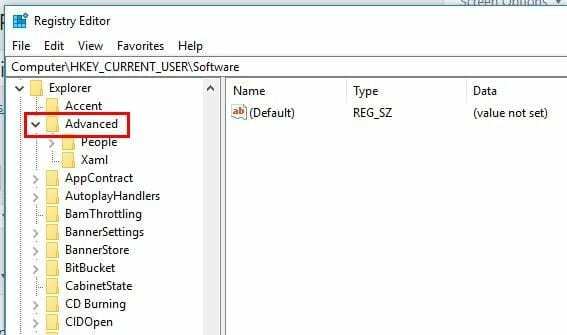
Креирајте нови кључ десним кликом на десно окно и изаберите „Нова“, > “ДВОРД (32-битна вредност)“.
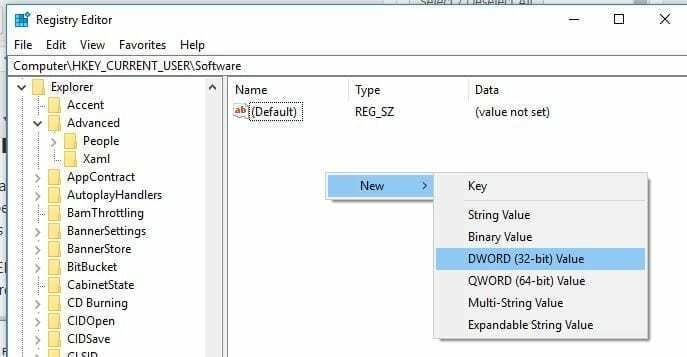
Када га креирате, мораћете да га назовете „Омогући БаллоонТипс“. Мораћете да кликнете десним тастером миша на недавно креирани кључ и кликнете на „Модификовати“. у „Подаци о вредности
” уверите се да је број нула. Да би промене биле трајне, мораћете да поново покренете рачунар.Како да искључите обавештења о значки на Мицрософт Едге-у
Обавештења о значки се могу видети на подржаним апликацијама универзалне Виндовс платформе и на дугмету Ацтион Центер на траци задатака које приказује упозорење које одређена апликација треба да вам покаже.
Ако не желите да видите ова обавештења, лако их можете онемогућити на следећи начин. Притисните тастер Виндовс и тастер И да бисте отворили апликацију Подешавања. Изаберите „Персонализација” > “Трака задатака” > Искључите „Прикажи значке на дугмадима на траци задатака" опција.
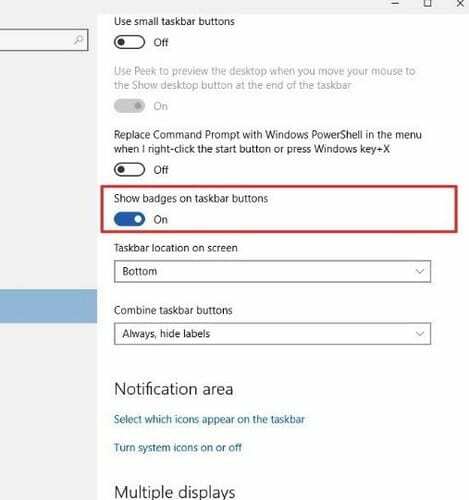
Имајте на уму да ова упутства неће спречити да се обавештења појављују у Акциони центар дугме. Да бисте искључили иконе апликације и значке за дугме, мораћете да кликнете десним тастером миша на „Акциони центар” дугме у десном углу траке задатака.
Одаберите Не приказуј апликације и Не приказуј број нових обавештења. Ако скролујете још мало надоле, такође можете да онемогућите „Покажи моје људе” обавештења. Само искључите опцију и обавештења би требало да нестану.
Како онемогућити општа обавештења
Онемогућавање општих обавештења је такође лак задатак. Само кликните на „Акциони центар” и кликните на „Сва подешавања" опција.
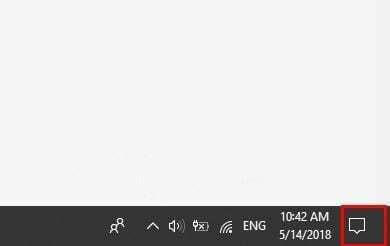
Једном у подешавањима, изаберите „Систем” > “Обавештења и радње” на левој страни екрана. Под "Обавештења“, видећете све за шта можете да искључите обавештења. На пример, можете да искључите обавештења за:
- Прикажите обавештења на закључаном екрану
- Прикажите подсетнике и долазне ВоИП позиве на закључаном екрану
- Добијајте обавештења од апликација и других пошиљалаца
- Добијајте савете, трикове и предлоге док користите Виндовс
- Покажите ми Виндовс искуство добродошлице након ажурирања и повремено када се пријавим да бих истакао шта је ново и предложено
Сви би требало да буду укључени подразумевано. Само кликните на дугме да бисте их брзо искључили. Ако скролујете још мало надоле, такође можете да искључите обавештења пошиљалаца као што су „Цортана“, “Мицрософт продавница“, “Један погон" и још.
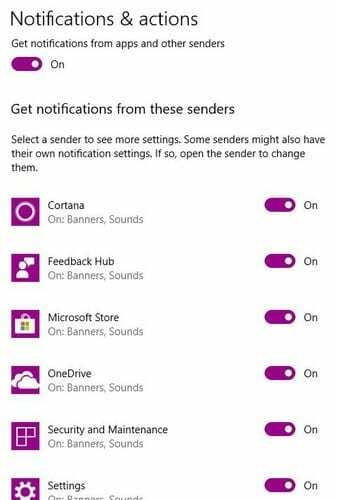
Закључак
Обавештења имају за циљ да вас обавештавају, али понекад могу отићи предалеко. Уз ове савете, коначно можете да држите та обавештења под контролом и да се концентришете на оно што радите.